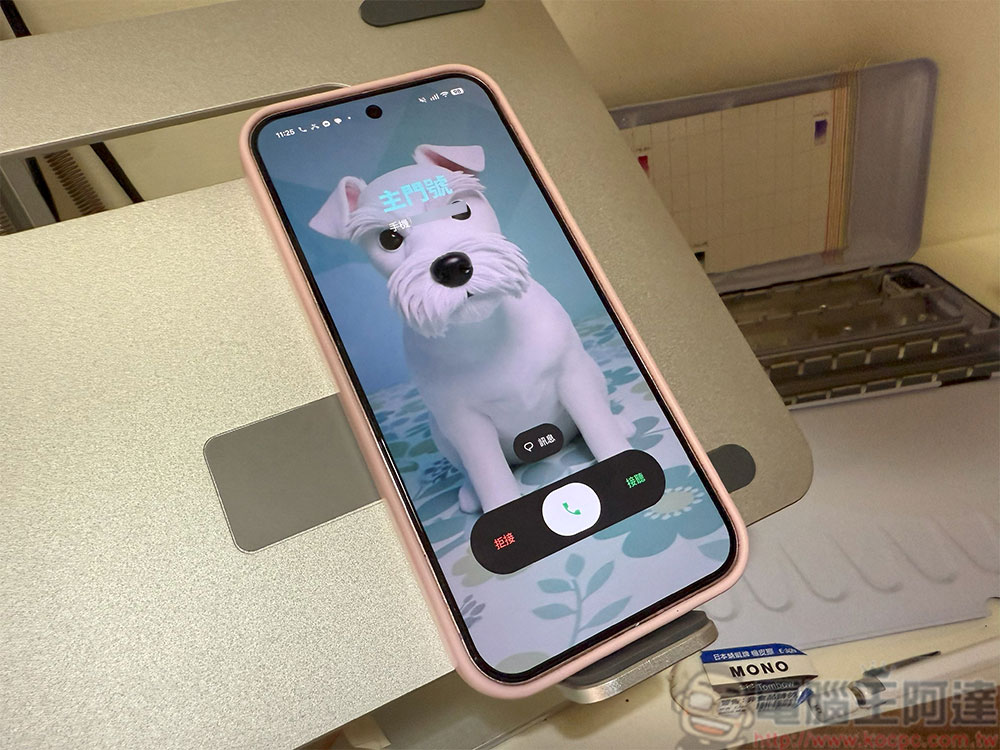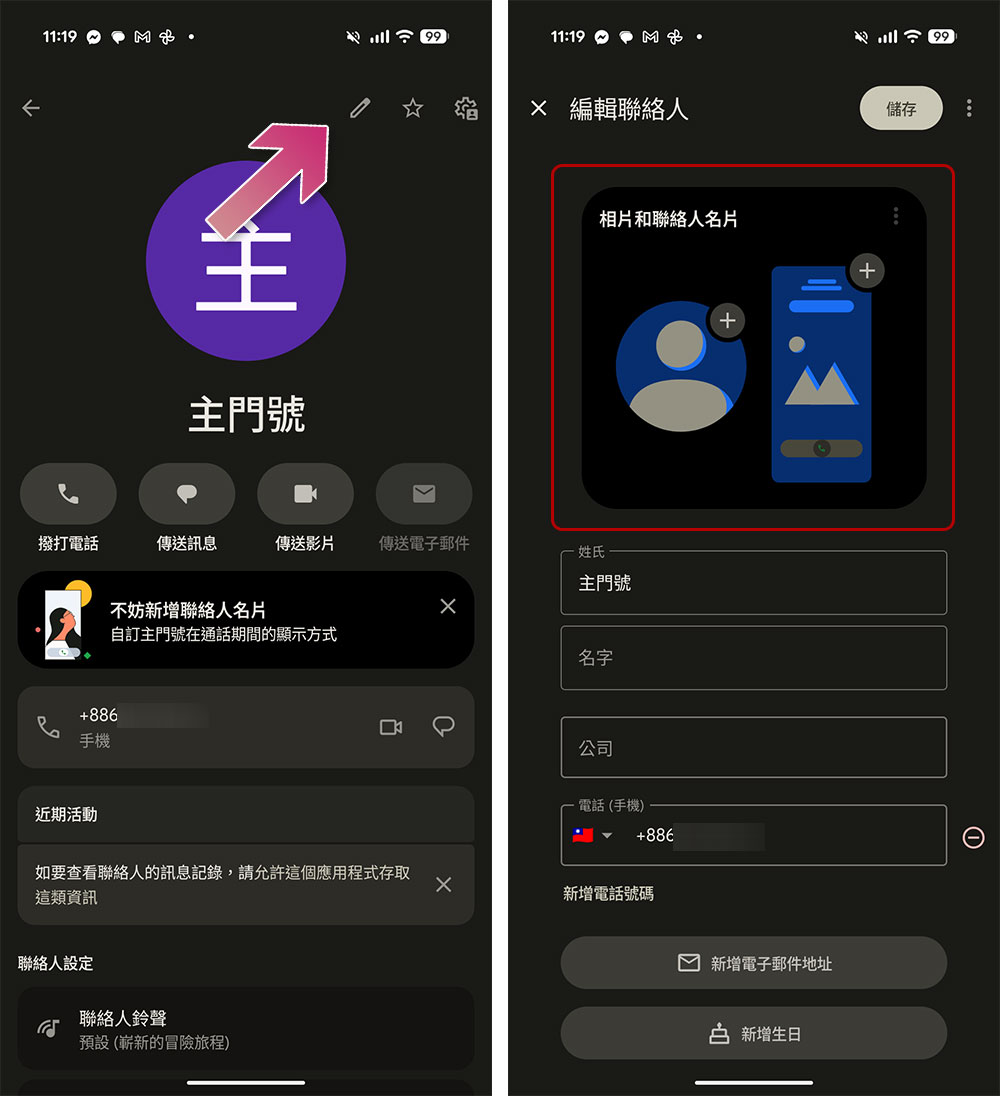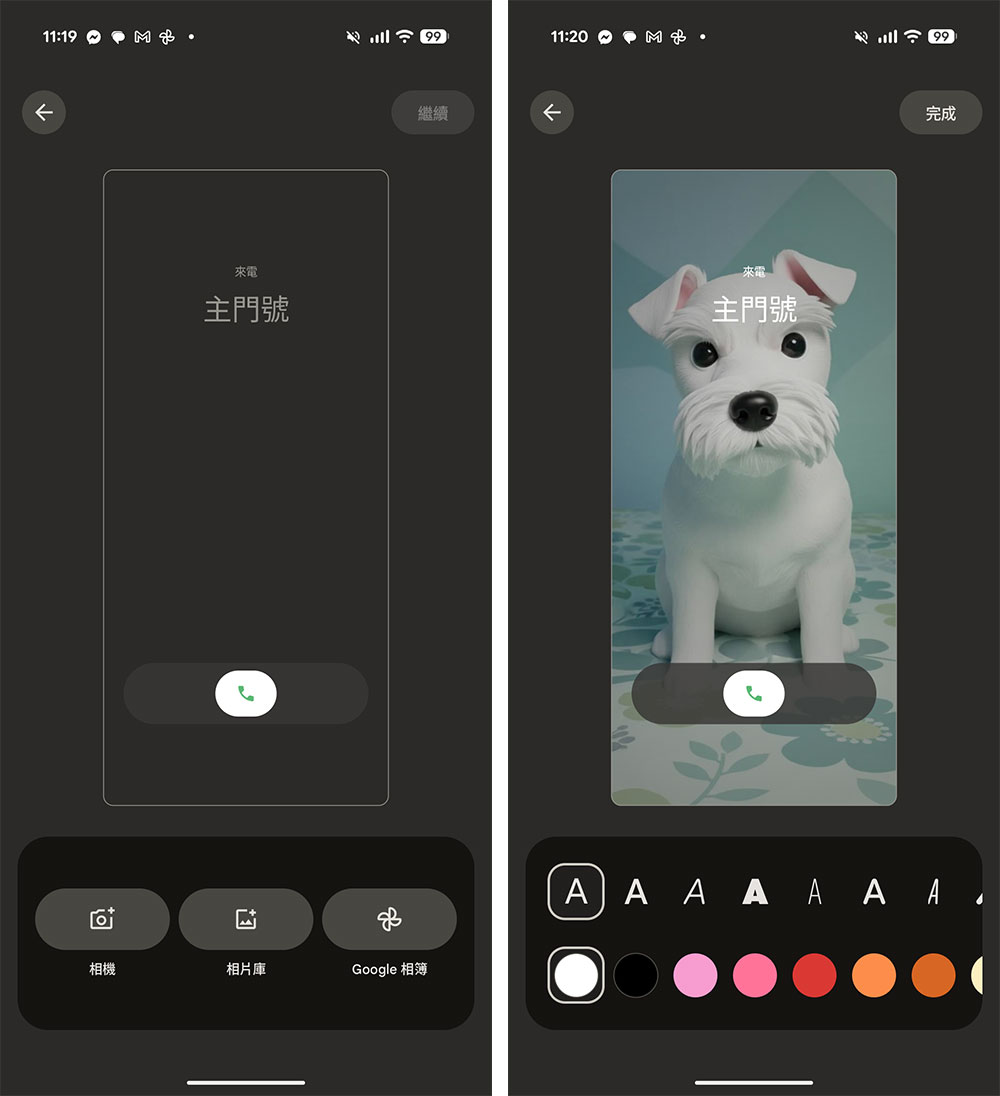「電話」可能並不在你最喜歡的 10 大智慧型手機功能中,當來電時看到是騷擾電話或未知來電打斷你正在進行的工作,往往會讓人感到煩躁。然而,Android 中引進的一項新功能,能夠讓你放鬆地接聽真正等候的來電。這次讓我們還學會怎麼為聯絡人設定名片與照片。
如何在 Android 手機上設定聯絡人名片與照片?
曾經改變世界的技術突破現在被視為一種麻煩。大家應該已經很習慣接到電話推銷、騷擾電話和未知號碼,以至於你拒接的次數比接聽電話還多。已知的聯絡人看起來與其他人沒有太大明顯區別,這就是 Android 新「名片」功能的用武之地。
借助與 Material 3 Expressive 一起導入的這項新功能,你的螢幕上會填滿給你打電話的人的大照片。你可以選擇一張高解析度照片,甚至可以自訂其名稱的字體和顏色。這似乎是一個小細節,但它產生了巨大的影響,這種視覺變化非常清楚地區分了打電話的人是否為真正想與之交談的人。與 Google 多年來一直擁有的小圓形聯絡人照片相比,這也是一個相當大的轉變,終於為通話體驗帶來了一些個性化,而諷刺的是,對於手機來說,這種體驗被忽視了。自 2023 年 iOS 17 以來,iPhone 具有類似的「聯絡人海報」功能,這下子總算是功能同步了。
如何在 Andorid 上設定聯絡人名片
聯絡人名片於 2025 年 9 月開始隨著 Pixel Drop 一起推出,但並不確定該功能是否一直會是 Pixel 所獨有,畢竟 Google 的電話應用程式也可在非 Pixel 裝置上使用。
- 打開手機上的電話應用程式。
- 點選想要設定的聯絡人,注意不要不小心把電話打出去。
- 點擊右上角的鉛筆按鈕,你可以在最上方看到「相片和聯絡人名片」部分。
- 點選方形的「名片」即可將你帶到編輯頁中。你可以從手機相簿、Google 相簿裡選取照片,也可以直接為聯絡人現拍一張。
- 接下來,你可以選擇顯示的字體與文字色彩,在頁面上可以直接預覽效果。在設定完成後點選右上角的「完成」按鈕即可。
- 如果你願意還可以把名片同步設為聯絡人相片,當然也可以另外設定一張。
這些聯絡人名片僅供你個人查看,便於在來電時知道對方是誰。與 Apple 的聯絡人海報不同,你無法為自己建立一張名片供其他人打電話給你時查看。如果你希望為每一個聯絡人都設定卡片,可能要花點時間一個個來,不過為重要的人設定一個,接到來電時看起來總是格外開心。